Keydi oo soo celi astaanta muraayadda ee Daaqadda/Boogga Daaqadda
Haddii aad tahay qof ay tahay inuu ku xidho kombuyuutarkiisa bandhigyada dibadda ah mar kasta si loogu soo bandhigo goobta shaqada ama daawashada filimada guriga ee TV-gaaga, markaa waxaad u maleyneysaa inaad jiran tahay oo aad daalan tahay inaad dib u habeyn ku sameyso calaamadaha desktop-kaaga mar kasta oo aad beddesho xallinta. Waxaad u malaynaysaa in Microsoft ay ku dari lahayd qayb ka mid ah Windows si ay xaaladdan wax uga qabato, laakiin sida muuqata maysan u qalmin waqtigooda.
Waad ku mahadsan tahay, arrintani waxay dhibsatay dad kugu filan oo aad haysato xulasho weyn oo barnaamijyo ah oo aad soo dejisan karto oo aad ku rakibi karto si aad u maamusho astaanta desktop-ka iyo boosaskooda. Waxaan isticmaalay lamaane dhowrkii sano ee la soo dhaafay, laakiin mid aan runtii jeclahay waa DesktopOK . Waa bilaash waxayna shaqeysaa ilaa Windows 8 .
Markaad soo dejiso barnaamijka, waxaad u baahan tahay inaad marka hore u beddesho luqadda Ingiriisiga(English) ! Noqo mid caadi ah, waxa loo dejiyay Jarmal sidaa darteed ma garan kartid sida wax loo sameeyo. Si kastaba ha ahaatee, waxaad arki doontaa badhan yar oo hoosta bidix ah oo uu ku dul yaal calanka Jarmalka. Horey u soco oo guji taas ka dibna dooro Ingiriisiga(English) xagga sare. Waxa kale oo lagu turjumay luuqado kale oo farabadan, markaa xor u noqo inaad isticmaasho luuqad kasta oo adiga ku shaqeysa.

Hadda shaashadda ugu weyn, waxaad ku arki doontaa sanduuqa liiska oo ay ku yaalliin dhowr badhan oo xagga sare ah. Aan sharaxo waxa uu badhan kasta sameeyo.

Soo Celinta(Restore) - Markaad doorato qaabka astaanta liiska, waxaad dib u soo celin kartaa adigoo si fudud u riixaya Soo Celinta(Restore) .
Keydso(Save) - Tani waa sida aad u kaydiso qaabaynta astaanta desktop. Sida caadiga ah waxay qabsan doontaa macluumaad gaar ah oo ku saabsan xaaladda astaanta desktop-ka. Hoos ka daawo sawirka

Sida caadiga ah, waxay u isticmaashaa xallinta hadda sida magaca qaabka. Waxa kale oo ay qabataa taariikhda iyo wakhtiga qaabka la kaydiyay. Haddii aad rabto, waxaad ku dari kartaa macluumaad dheeraad ah kayd kasta adoo aadaya Options ka dibna gujinaya Save Options oo aad ku darto magaca isticmaalaha, magaca kombiyuutarka, lambarka OS version iyo wax ka badan.

Hadda markaad sameyso kayd, waxaad arki doontaa macluumaadka dheeraadka ah ee la keydiyay sida hoos ku cad:
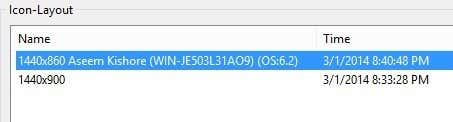
Haddii aadan jeclayn mid ka mid ah magacyada caadiga ah, waxaad wax ka beddeli kartaa adigoo laba jeer gujinaya magaca ama waxaad riixi kartaa badhanka yar ee madow(ab) . Hoosta Ikhtiyaarada, waxaad samayn kartaa waxyaabo kale oo xiiso leh sida badbaadinta qaabka icon ee xidhitaanka oo dib u soo celi bilawga ama soo celinta qaab gaar ah bilaw kasta.
Sifada Auto-Save sidoo kale waa sifo fiican. Waxaad heli kartaa barnaamijku inuu badbaadiyo qaabka astaanta 15 daqiiqo kasta, saacaddii, saacaddii 6aad ama maalin kasta. Waxaad sii wadi kartaa ilaa 32-ka qaab ee ugu dambeeya oo kaliya waxaad kaydin kartaa qaab cusub haddii isbeddel lagu sameeyo qaabka. Doorashadaas ugu dambeysa runtii waa faa'iido sababtoo ah hubaal ma rabto 32 qaab oo la keydiyay oo isku mid ah.

Barnaamijku waxa kale oo uu la socdaa Tools menu, kaas oo leh ikhtiyaarka habaynta daaqadaha, si toos ah u qarinaya cursorka, si toos ah u qarinaya calaamadaha desktop-ka iyo isku xirka si dhakhso ah loo furo nidaamka wada-hadallada.

Runtii aad uma isticmaalo sifooyinkan, laakiin way fiicantahay in aan haysto sida aan filayo. Guud ahaan, waa barnaamij yar oo qurux badan oo si qurux badan loo cusboonaysiiyo horumariyuhu, taas oo ah wax fiican. Cayayaanka had iyo jeer waa la hagaajiyaa waxaana lagu soo kordhiyaa sifooyin cusub. Runtii waxaan u isticmaalaa oo kaliya qaabka ugu fudud si aan u badbaadiyo oo aan ugu shubo qaabka summada desktop-kayga caadiga ah marka laptop-kaygu aanu waxba ku xidhnayn. Marka ay ku xumaato muuqaal dibadda ah, waxaan kaliya taabsiiyaa hal badhan oo dhammaantiis sidii caadiga ahayd ayay ku soo noqdeen.
Haddii aad isticmaasho barnaamij ka duwan ama aad wax su'aalo ah ka qabto barnaamijkan, xor u noqo inaad faallo ka bixiso. Ku raaxayso!
Related posts
ToDoist Desktop App ee Daaqadaha: Dib u eegis Buuxa
4-da Browser ee ugu Fiican Windows iyo Mac
Software-ka Karaoke ee ugu Fiican ee Daaqadaha
Barnaamijyada Reddit ee ugu Fiican Windows iyo Mac
11ka Macmiil ee IRC ee ugu Fiican Windows, Mac, iyo Linux 2022
3-da Apps ee ugu Fiican ee Socodka lagu Helo Waddooyinka, Looga Jiro Socodka, oo Aan Lumin
Qiimaha IFTTT: Pro ma mudan yahay qiimaha?
Hadalka ugu Wanaagsan ee Qoraalka Software-ka ee Windows 10
7 Apps iyo Website-yada ugu Wanaagsan ee Fiidyaha Wada Daawashada
5 Best Spotify Beddelka ah ee Streaming Music
21 Qalabka Maareynta Wakhtiga ugu Fiican iyo Apps aad u baahan tahay inaad isku daydo
Ku-celinta, Kaydi oo Soo Celinta Astaamaha Astaamaha Desktop-ka oo wata ReIcon
4-ta Barnaamij ee ugu Wanaagsan si aad PC-gaaga ugu Bedesho Xarunta Warbaahineed ee Socota
6-da Barnaamij ee Uurka ugu Fiican ee 2021
Software-ka ugu Wacan ee Xakamaynta Waalidka ee Windows 10
3 Shaashadda Sawir-qaadista oo aad uga Wanagsan Windows 10 Default
4-ta Apps ee ugu Wanaagsan ee Meel fog laga Daawado Kamerada Webka ee iOS iyo Android
5-ta Apps ee Aqoonsiga Muusiga ee ugu Wanaagsan si aad u Hesho Heeso la mid ah Tune
13ka Beddel ee Bilaashka ah ee ugu Fiican Microsoft Visio
5-ta Apps ee ugu Fiican ee Hormarinta Lacagta ah ee iPhone iyo Android
